
Gereksiz dosyalardan "C" diskini nasıl temizlenir?
Makale, "C" diskini aşırı çöpden temizlemenin birkaç yoluyla sonuçlanacaktır.
Navigasyon
Kullanıcı bilgisayarını ne kadar uzun kullanırsa, sabit diskin daha fazlası, her türlü dijital bilgi ile doldurulur. Bu durumda, "muzdarip" sürücü çoğu C."Bir işletim sistemi olduğundan.
Bu bölümün taşması, her şeye katkıda bulunur: Bilgisayar yavaş yavaş yüklenir, yavaşlar, hatalar verir, hatalar vb. Ayrıca, bilgi herhangi bir pratik fayda sağlamazsa. Bu durumda ne yapabiliriz?
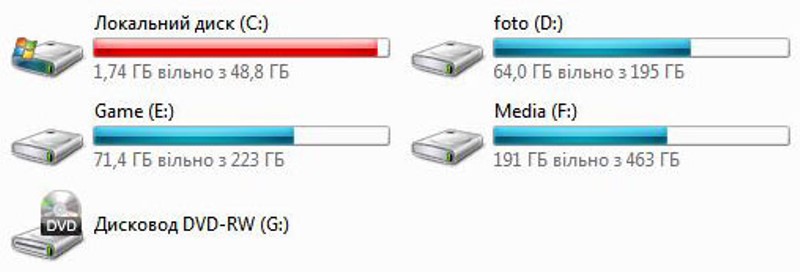
SuperFront'tan "C" diskini temizleyin
Bugünün incelemesinde, diski nasıl temizleyeceğinizi tartışacağız. C."Gereksiz dosyalardan.
Neden "C" diskini temizlemeniz gerekiyor?
Bir kez daha "bölümünde olduğunda olduğunu not ediyoruz. C.»Sabit disk gereksiz bilgi ile doldurulur:
- Alan eksikliği nedeniyle önemli sistem programları kuramayacaksınız
- İşletim sistemini güncellemek için azaltılmıştır, çünkü kompleksteki güncellemelerin tamamı çok ağırlığındadır.
- Bilgisayarın hızı azalır, yavaşlamaya başlar, komutlara yavaşça tepki verir.
İlk durumda, çeşitli programları diğer sabit disk bölümlerine ayarlayabilirsiniz. Ancak işletim sistemini güncellemek ve bilgisayarı hızlandırmak için çalışmaz. Her durumda, diskteki gereksiz çöplerden kurtulmanız gerekir " C.».
Kullanıcının özellikle çok sayıda yüklü programa ve diğer bilgilere ihtiyaç duymadığını söylemek güvenlidir. Deneyimli bir uzman, yalnızca en önemli şeyi oluşturur, bu nedenle bir kural olarak, bilgisayarda gereksiz bir şey yoktur ve sabit diskin sistem bölümü her zaman çok fazla boş alanı vardır.
Bu nedenle, diskinizi fark ederseniz " C."Çok kalabalık ve bu, bilgisayarın çalışmalarını etkiler, ardından konuşacağımız bilgisayarı temizlemeyi düşünün.
Her konudaki "C" diskini nasıl serbest bırakılır?
Standart araçlar kullanıyoruz. İlk yöntem
Sistemden çıkarın Disk, gereksiz dosyalar üçüncü taraf programları ve diğer ek fonları kullanmadan düzenli olarak olabilir. Sadece bu durumda verilen fonksiyonları kullanırsınız. pencereler" Doğru, bu yöntem en verimli olarak kabul edilemez.
Böylece, sonuçları elde etmek için aşağıdakileri yapmamız gerekiyor:
- Git " Benim bilgisayarım", Diske sağ tıklayın" C."Açılan menüde, alt öğeye tıklayın" Özellikleri"Ve sonra iletişim kutusunda, sekmeye gidin" Genel" Burada düğmeye tıklamanız gerekir " Disk Temizleme».
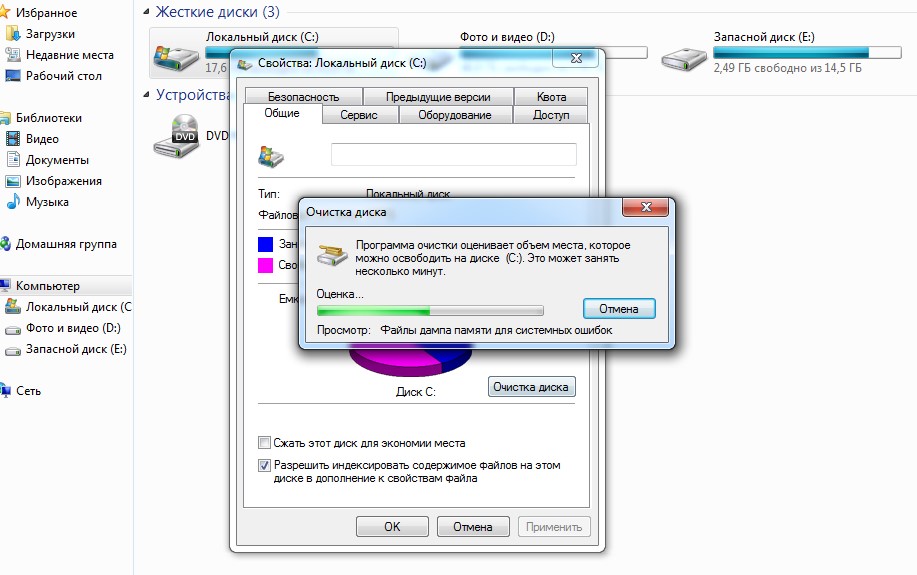
SuperFront'tan "C" diskini temizleyin
- Sistem, komutunuzu bırakacak olan, ardından çıkarmaya hazır olacağı bir dosyanın listesini göreceksiniz. Listeden bazı dosyaların karşısında, DAWS bu dosyaların kaldırılacağını belirtendir. Dosyaların geri kalanı sizin takdirinize göre silinebilir, ancak yeniyseniz, başka bir şeye dokunmayın, sadece tıklayın " TAMAM MI».
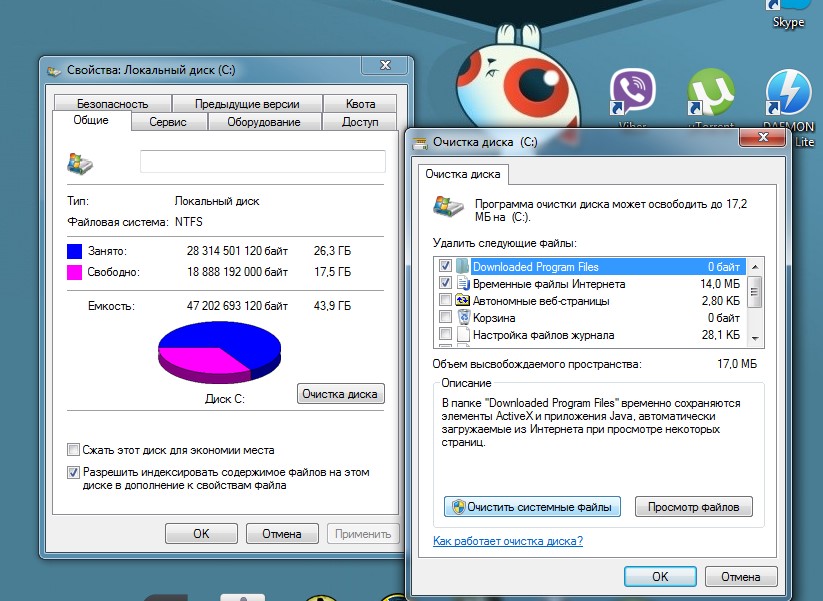
SuperFront'tan "C" diskini temizleyin
Büyük düğmeye tıklarsanız " Sistem dosyaları"Bazen geri dönmek için gerekli olduğu için tüm kurtarma noktalarını sistemden silin" pencereler"Herhangi bir sorun gidermeden sonra kararlı çalışmaya. Disk gerçekten başarısızlığa doldurulursa, belirtilen düğmeyi kullanabilirsiniz.
Standart araçlar kullanıyoruz. İkinci yol
Clear sistem sürücüsünü kendiniz ve kendiniz. Bunun için elbette çok zaman geçirdiğiniz için, ancak sonuçlar yüksek olacaktır. Genel olarak, çok fazla yer kaplayan tüm gereksiz tüm programları manuel olarak silmeniz gerekecektir.
Bu aşağıdaki gibi yapılır:
- Menüden " Başlat»Git" Kontrol Paneli"Ve sonra git" Programlar ve Bileşenler" Bilgisayarda yüklü tüm programların bir listesiyle sistem penceresine gireceksiniz. Çok fazla yer kaplayan eski oyunları kaldırmanızı hemen tavsiye verebiliriz.
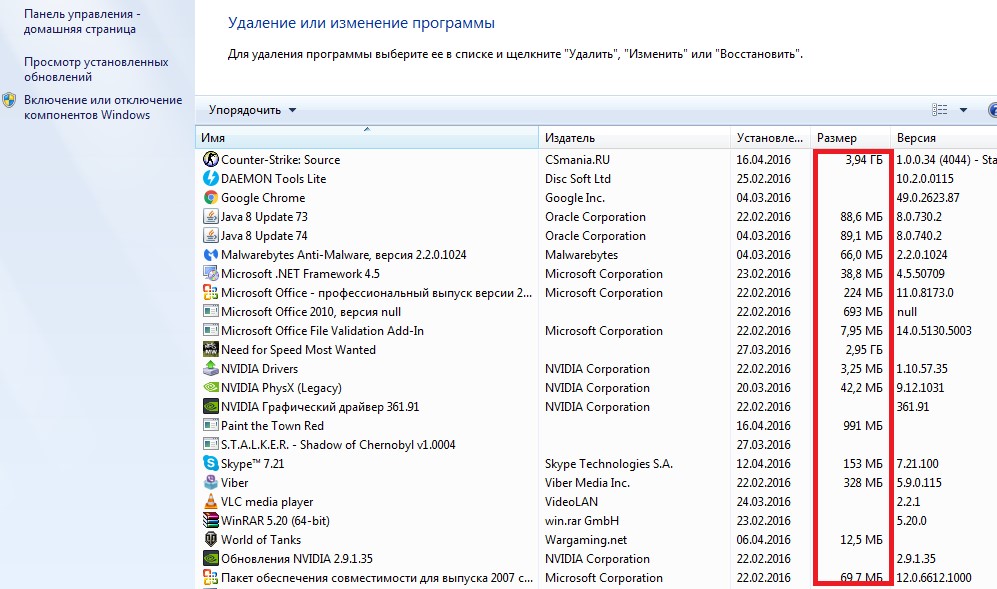
SuperFront'tan "C" diskini temizleyin
Dosya boyutlarının listesini, yani, ağırlık olarak ve işe yaramazlık durumunda en büyüklerini çıkarabilirsiniz. Gerekli programa veya farenin sağ tuşu listesinden oynatın ve ardından " Silmek».
Ek programlar kullanıyoruz. Geçici dosyaları silin
Yukarıda kullandığımız ilk yöntem, sistem diskini tamamen temizler. İkinci yöntem de ideal bir seçenek değil. Gereksiz tüm programları silseniz bile, sistem bölümü de bir yer kaplayan ve tamamen işe yaramaz bilgi olan geçici dosyalar (ayarlar, geçen oyunlar vb.) Kalacaktır.
Birçok tarayıcının, bir "C" diskinde önbelleği birkaç ekstra gigabayt içine girebileceğini söylemiyoruz. Ancak bu sorun sadece özel programlarla çözüldü. Popüler ve verimli bir yardımcı programı önerebiliriz " Ccleaner"- İndir İşte:

SuperFront'tan "C" diskini temizleyin
Programın kullanımı oldukça kolaydır, bir Rus arabirimine sahiptir. Yukarıda söylediğimiz geçici dosyaları temizler, böylece diskteki ekstra odayı serbest bırakır ve bilgisayarın performansını iyileştirir. İki düğmeyi kullanmak yeterlidir " Analiz"Ve" Temizlik»Sol üst sekmede" Temizlik».
Buna ek olarak, tavsiye edebiliriz:
"C" diskinden "C" diski "Windows 10" daki tüm bilgiler?
Sistem diskini temizlemek için yukarıdaki yöntemlerin tümü neredeyse tüm sürümlere uygulanabilir " pencereler" Ancak, yalnızca onlarca açısından başvurabileceğimize de bu tür yollar vardır.
En son sürümde pencereler»Sistem bölümünü fazla kargodan temizlemenizi sağlayan ek varsayılan programlarımız var. Bu seçenekleri düşünün.
"Depolama" kullanarak sistem diski hakkında bilgi öğreniyoruz
- İşletim sisteminin bildirim simgesine tıklayın, git " Sistem"Ve seç" Depolama».
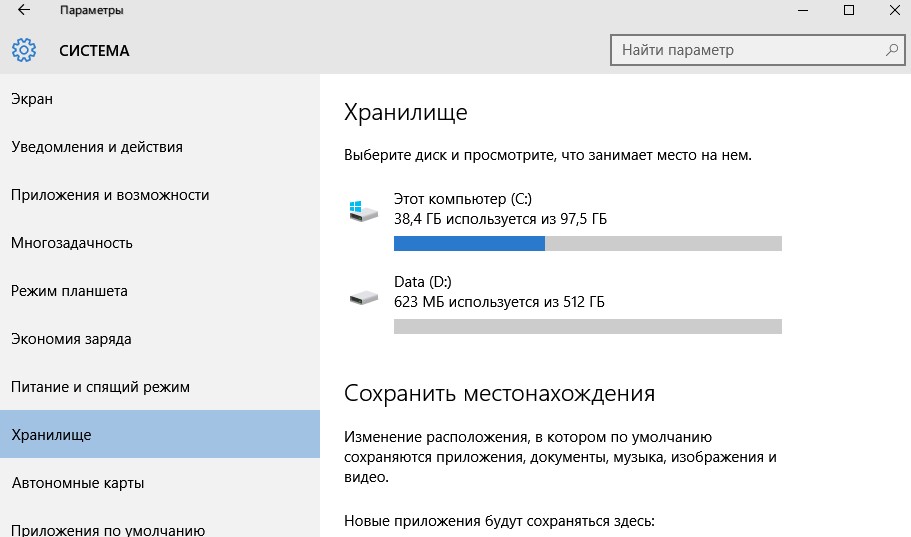
SuperFront'tan "C" diskini temizleyin
- Diskinizde hala ne kadar kaldığını öğreneceksiniz " C." Ayrıca buradasınız, belirli dosyaların kurulacağı bir bölüm atayabilirsiniz. Böylece, bir kez daha sistem diskini daha fazla doldurmadan koruyun.
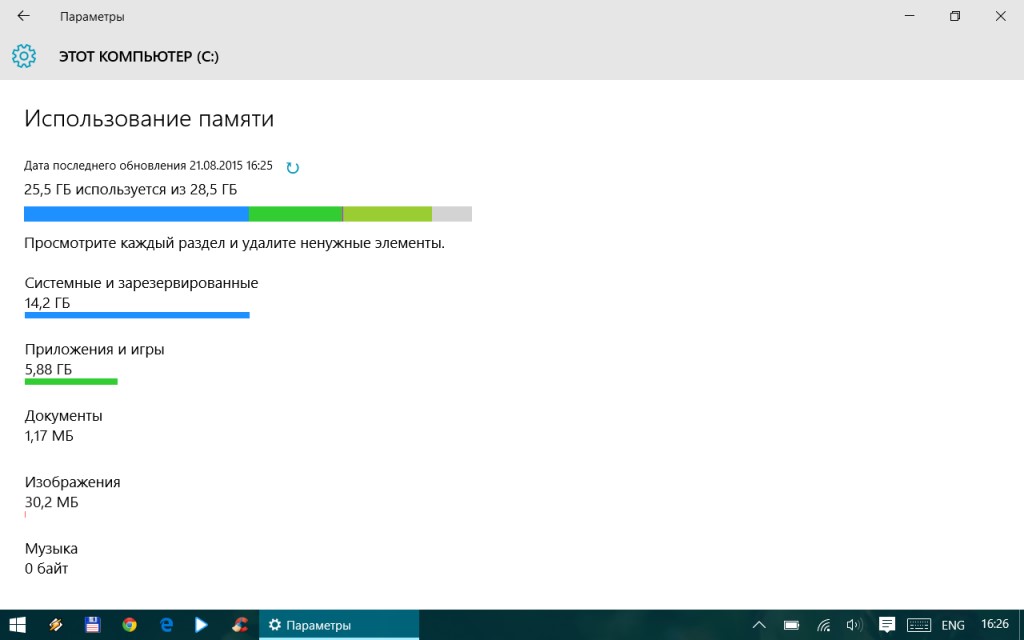
SuperFront'tan "C" diskini temizleyin
Ek olarak, kaç tane sistem dosyasının, örneğin işletim sistemi kurtarma dosyalarıyla birlikte büyük boyutları ile silinebilecek kaç sistem dosyasını öğreneceksiniz. Sonuçta, " Depolama»Sistem diskini çöpü için keşfetmeye yardımcı olacaksınız ve ayrıca gelecekte hangi eylemlerin alınmanız gerektiğini de sonuçlandırırsınız.
Squeeze Sistem Dosyaları
Silmek istediğiniz bazı sistem dosyaları, işlevlerini kaybetmeden basitçe sıkabilir. Dosyaları sıkma, diskteki ekstra odayı muaf tutuyorsunuz, ancak bunları gerekli amaçlar için kullanabilme yeteneğini kaybetmeyin.
Sıkıştırmayı sıkıştırmak için aşağıdakileri yapın:
- Menüden " Başlat»Komut istemini çalıştırın, komutu girin" kompakt / Compactos: Sorgu"Ve üzerine tıklayın" GİRİŞ" Bu, sistem diskine iki gigabayt boş alandan çıkmanıza izin verecektir.
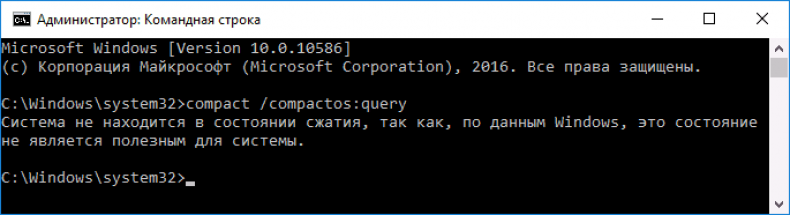
SuperFront'tan "C" diskini temizleyin
"C" diskini temizlemek için ek önlemler
Yukarıda açıklanan tüm yöntemler ise, sistem bölümü gereksiz dosyalardan siz açılır, sizin için yetersiz olduğu ortaya çıktı, daha sonra hala yapabileceğiniz ön bilgileri okuyun:
- Disk boyutunu arttırın " C."Örneğin, bir disk tarafından" D." Bu, geleneksel standart yöntemlerle yapılır, internetteki kılavuzu öğrenebilirsiniz.
- Diskten Taşı " C.» (« Masaüstü»Ayrıca bu bölümde) başka bir diske tüm" ağır "bilgi: video dosyaları, ses dosyaları, birçok resim ile klasörler.
- Diskteyse " Dan"Birbirlerini çoğaltan birçok dosya var, ayrıca gereksiz olarak kaldırılmalıdır. Bul ve silleri silmek size yardımcı olacaktır. Yinelenen katil."- İndir İşte.
- Eğer klasörde ise " İndirilenler»Herhangi bir büyük dosyaya sahip olun, ardından bunları başka bir disk bölümüne taşıyın veya silin.
- Makalede sunulan programların yardımıyla disk temizliğini periyodik olarak geçirin.
